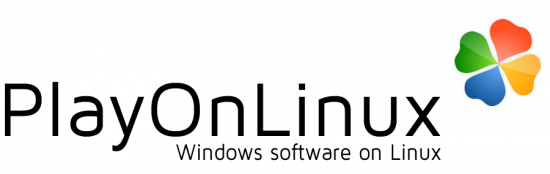PlayOnLinux
PlayOnLinux est un projet gratuit et libre permettant d'installer et d'utiliser facilement des applications (jeux, logiciels…) prévues pour le système d'exploitation Windows. PlayOnLinux emploie Wine, et s'inspire du logiciel commercial CrossOver.
Pré-requis
- Avoir une connexion internet, même bas débit, opérationnelle (tous les scripts sont téléchargés depuis internet avant l'installation).:)
Installation
Depuis les dépôts officiels
PlayOnLinux est disponible dans les dépôts officiels, vous le trouverez dans la logithèque Ubuntu.
Par le dépôt officiel du projet PlayOnLinux
La méthode est décrite ici sur le site web de Playonlinux.
Utilisation
La partie supérieure de la fenêtre principale vous donne accès aux différentes fonctions. La partie centrale donne la liste de toutes les applications installées avec PlayOnLinux.
- Exécuter permet de démarrer un programme après l'avoir sélectionné.
- Fermer permet de fermer un programme après l'avoir sélectionné.
- Installer ouvre l'assistant permettant d'installer les programmes.
- Supprimer permet supprimer le programme sélectionné.
- Configurer permet de configurer le programme sélectionné.
Installation d'un jeu
Cliquez sur Installer un programme dans la fenêtre principale.
Si votre jeu ou votre application n'est pas listé, cliquez sur Installer un programme non listé. PlayOnLinux vous aidera à configurer votre application au mieux.
Sélectionnez le programme que vous souhaitez installer et validez. La procédure d'installation démarre. Les étapes sont transparentes et l'installateur vous guide pas à pas.
Liste des jeux et applications officiellement pris en charge
Note : Si le jeu ou le logiciel que vous désirez n'est pas dans la liste, vous pouvez l'installer en allant dans "Installer/ Installer un paquet .pol ou une application non supportée"
Voir la liste des applications supportées sur le site de PlayOnLinux.
Utiliser le site officiel avec Firefox (optionnel)
Avec Firefox vous pouvez utiliser le site officiel de PlayOnLinux pour rechercher et installer une application Windows.
Il faut auparavant configurer Firefox pour qu'il puisse supporter le protocole playonlinux:
- Lancer Firefox et dans la barre d'adresse saisissez
about:configpuis cliquer sur Je ferai attention,promis ! - Faire un clic droit et choisir Nouvelle Chaîne de caractères. Écrire : network.protocol-handler.app.playonlinux comme nom de l'option et /usr/bin/playonlinux-url_handler comme valeur.
- Faire un autre clic droit et choisir Nouvelle Valeur booléenne : Écrire : network.protocol-handler.expose.playonlinux comme nom de l'option et choisir false comme valeur.
- Faire un autre clic droit et choisir Nouvelle Valeur booléenne : Écrire : network.protocol-handler.external.playonlinux comme nom de l'option et choisir true comme valeur.
- Faire un dernier clic droit et choisir Nouvelle Valeur booléenne : Écrire : network.protocol-handler.warn-external.playonlinux comme nom de l'option et choisir true comme valeur.
- Redémarrer Firefox.
Maintenant ouvrez un lien PlayOnLinux via Firefox : saisissez playonlinux://www.playonlinux.com/repository/download.php?id=304 dans la barre d'adresse et faîtes entrer.
Dans la fenêtre qui vient de s'ouvrir cliquez sur Choisir puis recherchez et sélectionnez le fichier playonlinux-url_handler dans /usr/bin/ et cliquez sur Ouvrir.
Enfin, cochez la case Se souvenir de mon choix pour les liens playonlinux pour automatiser la réponse et cliquez sur Ok 1).
L'installateur pour PhotoFiltre devrait normalement s'ouvrir.
Si vous avez des problèmes avec cette section de la doc, parlez-en sur cette page du forum :https://forum.ubuntu-fr.org/viewtopic.php?pid=13767381.
Menu réglages
Il vous permet de faire différentes modifications de la configuration de PlayOnLinux.
Contribuer à améliorer PlayOnLinux
La contribution est importante pour faire avancer le projet. Rendez-vous sur la page logiciels supportés, et cherchez le bouton suivant :
Donner un retour d'expérience
Proposer un script
Le site propose aux membres de créer leurs propres programmes d'installation, et d'améliorer ceux qui existent déjà.
Résolution de problèmes
Librairie OpenGL 32 bits manquantes
Si PlayOnLinux indique que les librairie OpenGL 32 bits sont manquantes, installez le paquet libgl1-mesa-glx:i386.
Voir aussi
- Site du projet (fr)
- En cas de problème, n'hésitez pas à en faire part sur le forum (fr).
- Un chat sur IRC est accessible avec un client IRC sur irc.freenode.net canal: #playonlinux
- ./play.it installez vos jeux sans prise de tête
Pages en rapport avec PlayOnLinux
Contributeurs : qparis, Asimov, r.fluttaz, MulX, Zoloom , cendre , Antonin_Morel, sylvainvh, zedtux, 38Guillaume, Robert DEDENON, BeAvEr.